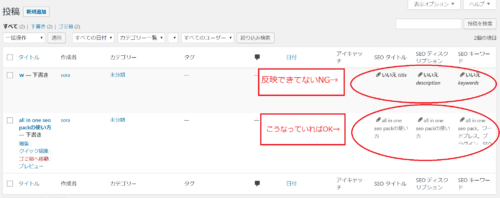こんにちはkanaです^^
今回は『all in one seo pack』というブラグインの導入方法や設定方法について動画で説明をしていきます!
all in one seo packを導入することにより全体のSEO設定であったり、記事ごとの設定もできるようになります。
今後あなたがサイトを運営していく上ではとても大切なプラグインになります。
all in one seo pack導入・設定・使用方法【動画講義】
⇓プラグイン検索の際にコチラをお使いください⇓
all in one seo pack
動画補足:タイトル下書き保存の件について
動画でも記載しましたが、下書き保存をするとall in one seo packのタイトル入力をするところにその記事のタイトルが勝手に表示されますが、それは反映されているわけではありません。
しっかりとタイトル・ディスクリプション・キーワードを入力してください。
ちゃんと入力されていればカーソルで編集ができるのですが、入力がされていないと編集できない状態になっています。
しっかりとall in one seo packに反映されているかどうかの確認方法としては、記事投稿一覧の画面のコチラから確認ができます。
動画補足:動画と表示が違うという場合
WordPressやプラグインは最新版にどんどん更新されていきます。
バージョンによってはこの動画とは違う表示の仕方になる方もいるかもしれません。
その際の設定方法として入力したりチェックを入れるところを、箇条書きで書き出しておきますので設定画面のほうから探してみてください。
【設定を確認一覧】
・「Canonical URL」にチェックが入っている
・ホームページ設定①→サイトタイトル入力
・ホームページ設定②→サイトディスクリプション(説明)入力
・ホームページ設定③→ホームキーワード
・キーワード設定①→「メタキーワードとしてカテゴリーを使う」チェック外す
・キーワード設定②→「メタキーワードとしてタグを使う」チェック入れる
このひと手間が後のSEOを強くする
all in one seo packを導入することによりひと手間増えますが、このall in one seo packのひと手間は後々あなたのサイトの大きな力になります。
ちりも積もれば・・ですね。笑
慣れればなんてことない作業になるので、慣れるまでは淡々と『当たり前』だと思って作業をしていきましょう^^